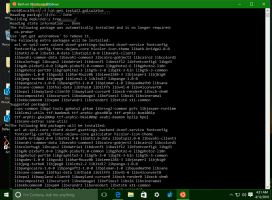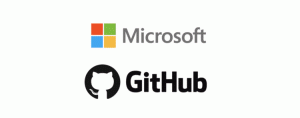Mis on uut Windows 11 versioonis 22H2, järgus 22621
Windows 11 versioon 22H2 on selle esialgse väljalaske esimene suurem värskendus. See lisab palju uusi funktsioone, täiustusi ja täiustusi. Selle eesmärk on parandada mõned tüütused, mida "kuldse" versiooni kasutajad laialdaselt kritiseerivad, ja laiendada OS-i võimalusi.
Microsoftil on kinnitatud ehitus 22621 olema Windows 11 RTM-versioon, versioon 22H2. Siit leiate muudatused, mis on tehtud menüüs Start, File Exploreris, postkasti rakendustes, sealhulgas tegumihalduris ja sätetes, ning palju muud. Vaatame need üksikasjalikult üle.
Mis on uut Windows 11 versioonis 22H2?
Seadistamine
Sarnaselt Windows 11 Home'iga nõuab Pro väljaanne nüüd seadistamise ajal Interneti-ühendust ja Microsofti kontot.
Mõlema muudatuse jaoks on lahendusi.
- Kuidas installida Windows 11 kohaliku kontoga
- Kuidas installida Windows 11 ilma Interneti-ühenduseta
Kuid see võib igal hetkel muutuda, kui Microsoft nii otsustab.
Menüü Start
Selle versiooni menüü Start on läbinud ulatusliku uuenduse. Esiteks toetab see nüüd kaustu, nii et saate seda teha
ühendage ikoonid nimelisteks rühmadeks. See toimib kinnitatud ikooniala puhul.Teine muudatus on võimalus valida a menüü Start erinev paigutus mille saab määrata kahele kinnitatud rakenduse reale ja 8 soovitatud failile, 3 kinnitatud rakenduse reale ja 6 soovitatud failile või 4 kinnitatud rakenduse reale ja 2 soovitatud failile.
Lisaks on nuppudel "Veel" ja "Kõik rakendused" kontekstimenüü, kust saate värskendada jaotist "Soovitatav" ja avada menüü Start seaded.
Lõpuks, paremklõpsates nuppu Start, kuvatakse nüüd Windowsi terminali kirjete asemel PowerShell, kui olete viimase desinstallinud.
Tegumiriba
Võib-olla kõige teretulnud ja oodatuim muudatus on failide pukseerimine tegumiribal töötavate rakenduste ikoonidele. Microsoft eemaldas selle Windows 11 esialgses versioonis. OS-iga on kaasas tegumiriba uuem versioon, mis on päritud praegusesttühistas Windows 10X. Uuel tegumiribal oli eelkäijast palju puudu, sealhulgas puuduv kontekstimenüü ja lohistamine. Niisiis, ainult Windows 11 versioon 22H2 on naasnud drag-n-drop.
See on võimaldanud ka rakendusi tegumiribale kinnitada, lohistades sellele exe-faile.
Versiooniga 22H2 on Microsoft muutnud enamiku väljalende, sealhulgas teavituskeskuse, salveikooni hüpikakna, kiirtoimingud ja isegi otsingupaani. Need kõik on nüüd Fluent Design stiilis ja paistavad olevate nuppudega seotud keskel.
Tegumiriba võib soovi korral kuvada vasakus servas ilmateate. See saab värskendusi reaalajas. Hõljutades hiirekursorit prognoosinupu kohal, avaneb vidinate paneel.
Tegumiriba näitab nüüd selgelt, kas teil on Teamsis jagatud aken või mõni rakendus kasutab mikrofoni. Mikrofoni ikoonil klõpsamine avab kinnitusdialoogi.
Sama kehtib ka Cast-funktsiooni kohta. Kui edastate ekraani teisele seadmele, näete tegumiribal spetsiaalset ikooni.
Salve ikooniala võtab selles funktsioonivärskenduses erilise koha. Lõpuks saate muuta oma helitugevust, kerides hiire ratast kõlariikooni kohal. Ekraanil kuvatavat liugurit on värskendatud sujuva kujundusega.
Samuti näitab selle kohtspikker nüüd, kas ruumiline heli on lubatud või mitte.
Aku hinnanguline kasutusaeg kuvatakse, kui hõljutate kursorit aku ikooni kohal.
Töölaud
Kaasas Windows 11 versioon 22H2 Windows Spotlight on lubatud töölaua tausta jaoks. Kui see on aktiivne, pakub see teile Internetist värskeid taustapilte. Kuid töölaua Windows Spotlighti vaikekujutiseks jääb "Windows Bloom", kerge väljaanne.
Lisaks asetab see töölauale ka ikooni, millel saate paremklõpsata ja järgmisele pildile lülituda, saada lisateavet praeguse prožektori ja veel mõne valiku kohta.
Saate õppida, kuidas eemaldage Spotlighti töölauaikoon siit.
Rakendused
ClipChamp
Microsoft on lisanud ClipChampi eelinstallitud rakenduste komplekti. See on hõlpsasti kasutatav videoredaktor koos oluliste tööriistadega, nagu hõlpsasti kasutatav ajaskaala, kärpimine ja poolitamine. Samuti võimaldab rakendus rakendada üleminekuid ja animeeritud tekstiefekte, samuti veebikaamera ja ekraani jäädvustamise tööriistu.
Microsofti perekond
Microsoft Family on uus postkasti rakendus opsüsteemis Windows 11 Home. See võimaldab paindlikult hallata vanemlikku järelevalvet, sealhulgas lapsesõbralikke veebisaitide loendeid, ekraaniaja piiranguid ja nii edasi.
Windowsi HDR-i kalibreerimine
Windowsi HDR-i kalibreerimine on lisatud vaikerakendusena. See on loodud värviprobleemide lahendamiseks ja pildi järjepidevuse parandamiseks arvutiga ühendatud kuvaritel.
Kontrollpaneel
The klassikaline juhtpaneel rakendus kaotas veel mõned võimalused tänapäevase seadete rakenduse maitses.
- "Vaadake võrgu olekut ja ülesandeid" link avab nüüd seaded lehele "Võrk ja internet".
- "Vaadake seadmeid ja printereid" ja "Lisage seade"valikud avage nüüd "Bluetooth ja seadmed" jaotises Seaded.
- Sama ka "Täpsem printeri seadistus", mis avab seadete lehe "Printer ja skannerid".
- "Programmi desinstallimine" viitab "Installitud rakendused" Seadete leht.
- "Vaadake installitud värskendusi" avab "Desinstallige värskendused" Seadete leht.
- Võrgustiku valikud Võrgu avastamine, Failide ja printerite ühiskasutus, ja Avalike kaustade jagamine on seadistatavad ainult seadetes.
File Explorer
Selles versioonis on File Explorerit põhjalikult ümber töödeldud. Esiteks, see toetab nüüd vahekaarte. Siiski pole selge, kas Microsoft lubab 22H2 väljaandes vahelehed kohe või aktiveerib need eelseisva kumulatiivse värskendusega. Selle kirjutamise hetkel on sul veel vaja aktiveerige vahekaardid käsitsi.
Nüüd kutsutakse käivituskohta Kodu. Seal, Kiire juurdepääs asemel kasutatakse nüüd nime Sagedased kaustad.
Kiirjuurdepääsu ja hiljutiste failide vahel, mida nüüd nimetatakse lihtsalt hiljutine, on uus rubriik "Lemmikud". Saate Exploreris failil paremklõpsata ja lisada või uuestiteisaldage see kontekstimenüü kaudu lemmikutest.
Failiuurija koos lemmikutega operatsioonisüsteemis Windows 11 22H2
Sellel on ka uus kolme osaga navigeerimispaan. Ülemine majutab Home ja OneDrive, keskmine sisaldab kinnitatud ja sagedasi kaustu ning kõige alumine on klassikaliste ikoonide jaoks, nagu see arvuti, võrk jne. Selle arvuti laiendamine kuvab kohalikud kettad ja partitsioonid.
Lisaks hiljutistele ja lemmikfailidele ka kaust "Kodu". näitab OneDrive/Office.com/Teams/SharePointis kinnitatud faile kui kasutate Microsofti kontot.
Teine muudatus on kaustade eelvaated. Kui kaust sisaldab pilte või muud meediumit, on selle sisu kuvamiseks kaustaikooni kohal vahva eelvaate pisipilt.
File Exploreri kaustade eelvaated
Veel üks muudatus File Exploreri rakenduses on veelgi tihedam integreerimine OneDrive'iga. Nüüd näete kvooti ja sünkroonimise olekut, ilma et peaksite File Explorerist lahkuma.
Lõpuks on File Exploreril mitmeid väiksemaid, kuid kasulikke täiustusi.
- Nüüd saate faili või kausta tee kopeerida nupuga Ctrl + tõstuklahv + C otsetee.
- Kontekstimenüüs on uued ikoonid, mis näitavad selgelt, mida kirje teeb.
- Kui vajutate ja hoiate all Shift klahvi, seejärel paremklõpsake mis tahes kaustal või failil, näete täielik klassikaline kontekstimenüü.
- On mitmeid kontekstimenüü täiustusi, näiteks kaardistada/lahutada võrgudraiv Selle arvuti uues kontekstimenüüs Installige fontide käsk ja nii edasi.
Tegumihaldur
Tegumihaldur on veel üks rakendus, mis on saanud drastilisi kasutajaliideseid muudatusi. Sellel on nüüd uus hamburgeri stiilis navigeerimisriba ja uus seadete leht. Uus käsuriba igal lehel annab juurdepääsu tavatoimingutele. Rakendus järgib lõpuks süsteemiteemat ja toetab nii heledaid kui ka tumedaid variante.
Rakenduste ja protsesside ruudustik, samuti rakenduse vahekaartide ja juhtelementide aktsentvärv järgib nüüd Windows 11 seadetes määratud aktsentvärvi. See lisab kasutajaliidese järjepidevust, mida paljud kasutajad otsivad.
Samuti on uued ikoonid ja naasmine Rakenduste tõhususrežiim (varem Ökorežiim), spetsiaalne seadete leht ja palju muud. Tõhususe režiimi funktsioon võimaldab peatada töötava rakenduse, et peatada selle tegevus ja vabastada selle süsteemiressursse.
Tõhususe režiimi rakendamiseks klõpsake lehe Protsessid käsuribal nuppu või kasutage paremklõpsu kontekstimenüüd. Režiimi saate rakendada ainult ühele protsessile, mitte kogu rühmale. Kui parameeter pole saadaval, on see protsess Windowsi jaoks kriitiline, mis tähendab, et see võib mõjutada OS-i jõudlust. Protsessid, mille jaoks režiimi rakendatakse, on tähistatud rohelise leheikooniga. Peatatud protsessid kasutavad nüüd pausiikooni.
Meediumipleier
Operatsioonisüsteemis Windows 11 22H2 nimetas Microsoft klassikalise Windows Media Playeri rakenduse ümber Windows Media Playeri pärand. Selle põhjuseks on asjaolu, et ettevõte pakub nüüd kaasaegset Media Playeri rakendust, mis on mitme täiustusega ümbertöödeldud rakendus Groove/Music.
Lõpuks asendab see pärand Windows Media Playeri.
Windowsi turvalisus
Microsoft on värskendanud ka sisseehitatud turvalisuse armatuurlauda. Windowsi turve sisaldab nüüd uut mälu terviklikkuse suvandit jaotises Seadme turvalisus > Tuumaisolatsioon.
Seaded
Seadete rakendusel endal on mitmeid muudatusi ja täiustusi. Sellel on parem otsingujõudlus ja suuremad ikoonid vasakul. Nooleklahvide abil saate laiendada selle jaotisi ja kategooriaid, mis on vaikimisi ahendatud.
Samuti leiate uue "Ära sega" suvand jaotises Süsteem > Märguanded. Sobiv lüliti on saadaval kiirtoimingu kiiraknas (Win+A).
"Teie telefon" on ümber nimetatud "Telefonilingiks" ja "Fookuse abi" on uueks nimeks "Fookus".
Kui lubate Bluetoothi või Wi-Fi sisse lennukirežiim, jätab Windows teie valiku meelde. Järgmine kord, kui lähete lennukirežiimi, lubab see seda, mida eelmisel korral lubasite.
Lõpuks, et desinstallige installitud värskendus, peate kasutama rakendust Seaded. The "Desinstalli" link kuvatakse jaotises Seaded > Windows Update > Värskenduste ajalugu > Värskenduste desinstallimine. Kõik, mida pead tegema, on leida loendist värskendus, mille soovite eemaldada, ja klõpsata selle nime kõrval olevat linki.
Dünaamiline värskendussagedus (DRR)
Dünaamiline värskendussagedus on Windows 22H2 uus funktsioon, mis muudab ekraani värskendussagedust nõudmisel. Operatsioonisüsteem analüüsib teie tegevust arvutis ja muudab seejärel sujuvalt värskendussagedust. Madalam väärtus võimaldab säästa rohkem energiat, mis on mobiilseadmete jaoks väga oluline.
DDR on praegu saadaval sülearvutitele, mille ekraan toetab muutuvat värskendussagedust (VRR) ja mille värskendussagedus on vähemalt 120 Hz. See võimaldab Windows 11-l värskendada sellist kuva sagedusel 60 Hz igapäevaste produktiivsustoimingute jaoks, nagu meilimine, dokumendi tippimine, ja säästa seeläbi akut elu.
Kui käivitate mängu või mõne meediumisisu, tõstab Windows 11 värskendussagedust dünaamiliselt 120 Hz-ni.
Märguanded
Teavituskeskus (Win + N) on saanud uue võimaluse, "Ära sega", mille leiate lendava ülaosast. Märguannete vaigistamine on nüüd kahe klõpsuga.
The Keskendu funktsioon asub nüüd kalendripaanil. Sealt saab nüüd alustada 15-minutilise intervalliga seansse pikkusega 15-240 minutit. Samuti on tihe integratsioon rakendusega Clock ja selle tootlikkuse funktsioonidega.
Akende vahetamine
The Ülesande vaade on nüüd võimeline näitama snap-gruppe. Kui olete ühte rühma korraldanud mitu akent, kuvatakse see ülesandevaates rühma pisipildi eelvaatena. Veel üks tore täiendus on see, et tegumiriba ei kao enam Task View abil isegi siis, kui muutsite selle automaatselt peitma.
The Alt + Tab dialoog kuvatakse nüüd töölaua keskel, nagu vanemates Windowsi versioonides. See ei hõivata enam kogu ekraani.
Snap bar
Kui liigutate akent, ilmub ekraani ülaossa paneel, millel on kiire paigutusega ruudustik. Paneel kuvatakse ekraani ülaosas rippmenüüna.
Lohistage aken ekraani ülaossa, et kuvada klõpsatavad paigutused, seejärel kukutage aken tsooni kohale, et seda klõpsata. Snap Assist pakub ülejäänud saadaolevate pesade täitmist muude avatud rakendustega.
Kui muudate rakenduse suurust, kui ekraanil on teised kinnistatud rakendused, näete rakenduse ikooni, et mõista, mis rakendus täpselt töötab.
Snap-paigutuste vahetamine
Kiire paigutuse funktsioon (Win+Z) näitab nüüd kõigi paigutuste numbreid. Nii saate vajutada numbriklahve, et soovitud paigutust klaviatuuriga kiiresti rakendada.
Puutežestid
Mitme sõrmega puudutusliigutused kasutavad nüüd animatsioone, mis järgivad teie sõrme. On ka uusi žeste.
- Pühkige ekraani paremast servast, et avada teavituskeskus, jälgib nüüd fikseeritud animatsiooni esitamise asemel teie sõrme.
- Nipsake tegumiriba keskelt sisse, et avada menüü Start, ja libistage selle sulgemiseks alla.
- Pühkige valiku Kinnitatud/Kõik rakendused ja Soovitatavad/Rohkem alguses vahel: jaotises Start pühkige valikust Kinnitatud paremalt vasakule, et jõuda jaotisesse Kõik rakendused, ja vasakult paremale, et naasta jaotisesse Kinnitatud. Sama žest töötab ka valiku Soovitatav/Rohkem puhul.
- Kiirseadete kuvamiseks libistage tegumiriba paremast alumisest servast sisse ja nende sulgemiseks pühkige alla.
- Täisekraani rakendustes ja puutetundlikes mängudes (nt Solitaire) pöörake tähelepanu sellele haarats mis kuvatakse ekraani servadest pühkides. See funktsioon on loodud selleks, et hoida teid rakenduses, kui libistate kogemata ekraani serva lähedale. Kui teil on vaja sisule juurde pääseda, pühkige ikooni haarats uuesti haarama.
Juurdepääsetavus
Reaalajas subtiitrid ja hääljuurdepääs on Windows 11 versiooni 22H2 kaks uut juurdepääsetavuse funktsiooni.
Reaalajas subtiitrid
Operatsioonisüsteem suudab luua subtiitreid mis tahes heliga sisu jaoks. See võib kuvada pealdisi ekraani üla- või alaosas või ujuvas muudetava suurusega aknas. Samuti saab reaalajas subtiitreid lubada mikrofoniheli jaoks sõprade ja kolleegidega vestluste ajal.
Reaalajas subtiitrite lubamise kiirklahv on VÕIDA + Ctrl + L. Kiirtoimingutes on ka nupp (Võida + A).
Hääljuurdepääs
Juurdepääsetavuse tööriistade osana võimaldab see OS-i juhtida häälkäsklustega. Näiteks saate seda kasutada rakenduste avamiseks ja nende vahel vahetamiseks, veebi sirvimiseks ning meilide lugemiseks ja koostamiseks. Samuti saab see emuleerida klaviatuuri ja hiire sisestust häälkäskluste kaudu.
See funktsioon töötab praegu ainult USA inglise keelega neile, kellel on Windowsi liidese jaoks USA inglise keel.
Kui see on sisse lülitatud, kuvatakse ekraanialadega ruudustik. Saate oma häälega määrata, millises piirkonnas peaks Windows nuppude ja linkidega suhtlema.
Vaadake seda juhendit, et teada saada, kuidas lubage või keelake hääljuurdepääs.
See võib töötada võrguühenduseta, ilma Interneti-ühenduseta. Voice Access teeb kõne tuvastamiseks seadmes kõnetuvastuse ja teeb seda täpselt. Täielik häälkäskluste loend siin.
Loomulikud hääled Jutustajas
Jutustaja toetab mõnda uut loomulikku häält, "Jenny" ja "Aria" inglise-USA. Võimalik, et peate need käsitsi lisama.
Muud muudatused
- Keelevahetaja avaneb nüüd palju kiiremini. Sellel on ka Fluent Style disain.
- Lukustuskuval on nüüd uus aku ikoon ja värskendatud meedia juhtnupud, mis vastavad OS-i üldisele välimusele.
- The ülesande vaade ja alt+tab dialoogid joonistavad nüüd paksema äärise aktsentvärviga, kui vahetate akende vahel klaviatuuri abil.
- Windows jätab pärast värskenduse installimist taaskäivitamisel alglaadimisheli vahele.
- Kontekstimenüü esiletõstmise värvi on muudetud, et see sobiks paremini nii heledate kui ka tumedate teemadega.
- Microsoft Journal on nüüd vaikimisi pliiatsi menüüsse kinnitatud. Kui teil pole rakendust installitud, installitakse see Microsoft Store'ist kui see on valitud menüüst Pen.
- PowerShell võimaldab nüüd keeli ja keelevalikuid hallata.
- Lairiba kõne tugi Apple AirPods, AirPods Pro ja AirPods Max jaoks.
- Failide eemaldamine prügikastist on nüüd palju kiirem.
- SMB1 pole enam operatsioonisüsteemis Windows 11 Home lubatud. Samuti kasutab Windows 11 vaikimisi võimaluse korral SMB tihendamist.
See kõik puudutab muudatusi. Kui ma midagi olulist ei maininud, siis ärge kartke seda kommentaarides välja tuua.
Kui teile see artikkel meeldib, jagage seda allolevate nuppude abil. See ei võta teilt palju, kuid aitab meil kasvada. Tänan toetuse eest!